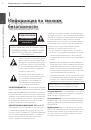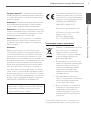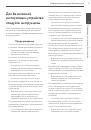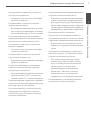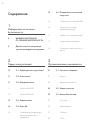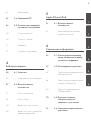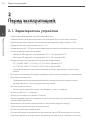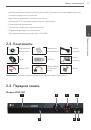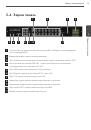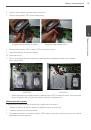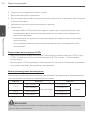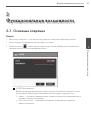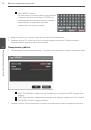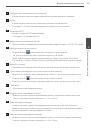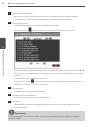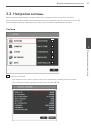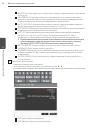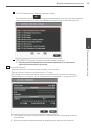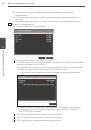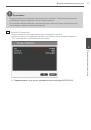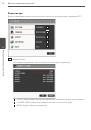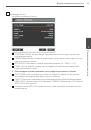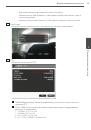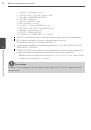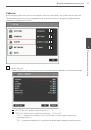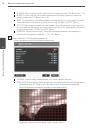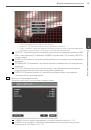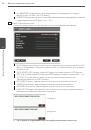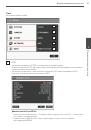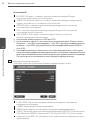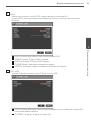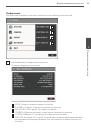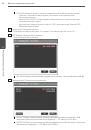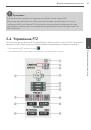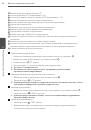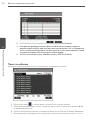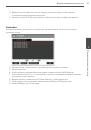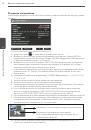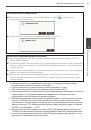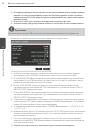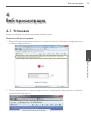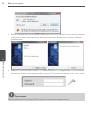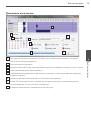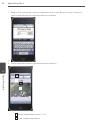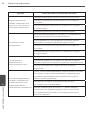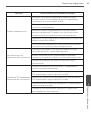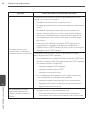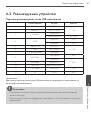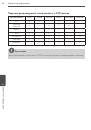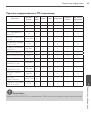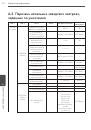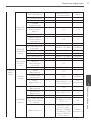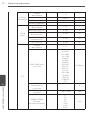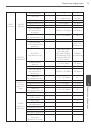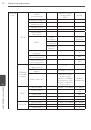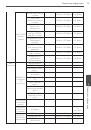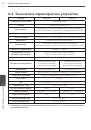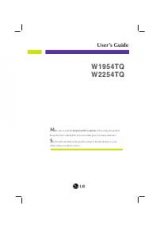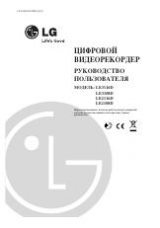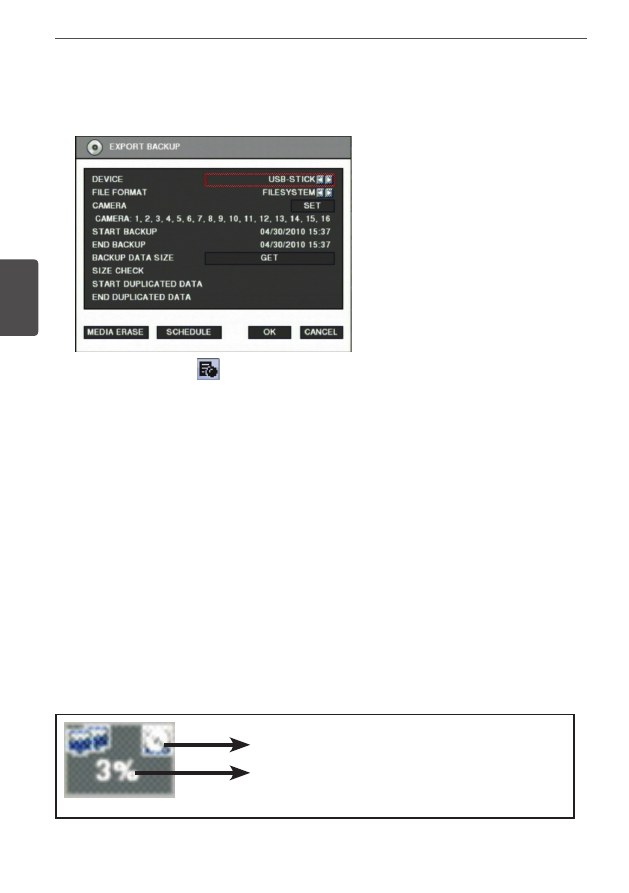
52
Функциональные возможности
3
Функциональные возможности
Резервное копирование
Чтобы создать резервную копию записанных данных, выберите соответствующие дату, время
и каналы.
A. Щелкните значок
в строке меню в нижней части экрана.
Б. Выберите устройство для сохранения резервной копии данных. Модель LE6016N
поддерживает только USBнакопители. Модель LE6016D поддерживает USBнакопители
и перезаписываемые компакт и DVDдиски.
В. Выберите тип носителя. Если выбрать FILESYSTEM (Файловая система), то резервная
копия данных будет сохранена в собственном формате. Если выбрать AVI, то будет
сохранена резервная копия только одного канала.
Г. Чтобы выбрать видеокамеру, для которой нужно выполнить резервное копирование,
нажмите кнопку SET (Задать). Если выбран режим AVI, можно выбрать только одну
видеокамеру.
Д. Отображаются выбранные видеокамеры. (CAMERA (Видеокамера): 1,2,3,4,5,6,7,8,9,10,11,
12,13,14,15,16)
Е. Укажите начальные дату и время резервного копирования.
Ж. Укажите конечные дату и время резервного копирования.
З. Проверьте размер данных, резервную копию которых нужно сохранить. Если выбран
режим AVI, можно выбрать только одну видеокамеру.
И. Если в резервной копии есть дублирующиеся данные, выберите один экземпляр
данных с помощью параметров START DUPLICATED DATA (Начало дублирующихся
данных) или END DUPLICATED DATA (Окончание дублирующихся данных).
К. После завершения настройки параметров резервного копирования нажмите кнопку ОК.
Л. После начала резервного копирования экран перейдет из режима поиска в режим
просмотра в реальном времени. Отобразятся значок и текст, свидетельствующие
о ходе резервного копирования (см. рисунок ниже).
Показывает, что выполняется резервное копирование.
Показывает ход резервного копирования.
Если создается резервная копия в формате AVI, то
отображается значок AVI.
М. По окончании резервного копирования отобразится сообщение ‘BACKUP STOP’
(Окончание резервного копирования).